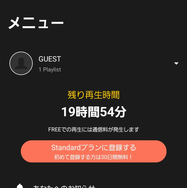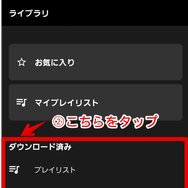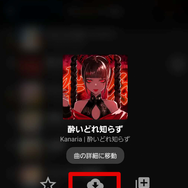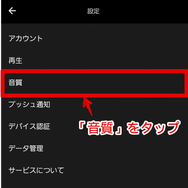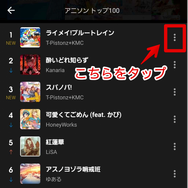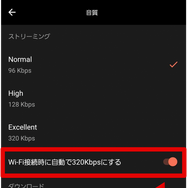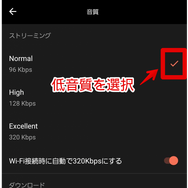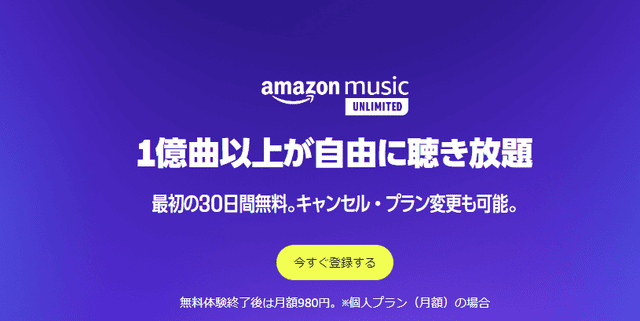※当ページはアフィリエイトリンクを一部含んでおり、得られた収益によって運営されています。
AWAは、国内でもトップクラスとなる1億2,000万以上の楽曲を取り扱う人気音楽配信サービスです。
プロによる音質評価調査で総合1位を獲得するなど、音質にも優れていますが、通信量が気にかかって利用に踏み出せない方も多いのではないでしょうか。
そこで本記事では、AWAにかかる通信量を詳しく解説いたします。
通信量を節約する方法も画像付きで解説するので、AWA利用中の方もぜひ参考にして下さい。
【PR】イチ押しの音楽アプリ「Amazon Music Unlimited」
利用料金 | 980円/月 |
楽曲数 | 1億曲以上 |
音質 | 標準:最大320kbps |
歌詞機能 | 〇 |
無料体験期間 | 30日間 |
※表示価格は税込です。
Amazon Music Unlimitedは、1億曲以上の楽曲が広告や利用制限なしの聴き放題で利用できる、Amazonが提供する音楽アプリです。
世界トップクラスの楽曲数に加えて、CD品質の「HD」、スタジオレコーディング音源のような「Ultra HD」品質で楽しむことができます。
立体的な音響を再現した「空間オーディオ」では、一段と深いサウンドを体感できるので、より音楽に没入して楽しめるでしょう。
また、あらゆるデバイスから利用可能で、端末にダウンロードしてオフライン再生も可能。
AmazonのEcho端末やFire TVに搭載されているアレクサにも対応しているので、様々な場面でスマートに楽曲を流すことができますよ。
Amazonプライム会員は割引価格で利用が可能で、Amazon Music Freeと同様にポッドキャストも楽しめます。
無料体験期間は30日間あるので、この機会に最高品質の音楽を体感してみて下さいね。
AWA音質別の通信量
AWAでは、音質を3種類から選択可能で、音質によって必要な通信量が異なります。
AWAの音質とそれぞれのビットレート、通信量の目安を以下の一覧表にまとめました。
音質 | ビットレート | 5分あたりの通信量 | 1時間あたりの通信量 | 10時間あたりの通信量 |
|---|---|---|---|---|
Excellent | 320kbps | 約12MB | 約144MB | 約1,440MB |
High | 128kbps | 約5MB | 約58MB | 約580MB |
Normal | 96kbps | 約4MB | 約43MB | 約432MB |
AWAでもっとも高音質なのはExcellentで、High・Normalよりも2倍以上の通信量が必要です。
Amazon MusicやApple Musicなどでは、Excelltentよりも高音質のハイレゾ音源が楽しめますが、5分あたり100MB以上の通信量がかかることもあります。
AWAはハイレゾ音源は楽しめないものの、どの音質を選んでも、激しくギガを消費することはないので安心です。
AWA再生できる楽曲数の目安
AWAで再生できる楽曲数の目安を、1曲あたり5分と仮定して音質別にご紹介します。
利用者の多い1GB・3GB・10GBの通信容量ごとに、一覧表でまとめました。
音質 | 1GBの場合 | 3GBの場合 | 10GBの場合 |
|---|---|---|---|
Excellent | 約83曲 | 約250曲 | 約833曲 |
High | 約200曲 | 約600曲 | 約2,000曲 |
Normal | 約250曲 | 約750曲 | 約2,500曲 |
※1曲あたり5分計算
Excellentに設定した場合、再生できる楽曲数はHigh・Normalの半分以下となります。
ネットサーフィンや他のアプリでも通信量は消費されるため、実際に聞ける曲数はより少なくなってしまいます。
次の項目で通信量を節約する方法をご紹介するので、ぜひ参考にして下さい。
AWA通信量を節約する方法
AWAで通信量を節約する方法は、以下の4つです。
低音質で利用する
Wi-Fi通信を利用する
楽曲をダウンロードしてオフライン再生をする
カウントフリーのサービスを利用する
それぞれ設定方法や詳細を画像付きで解説するので、見ていきましょう。
低音質で利用する
「AWA音質別の通信量」でも解説した通り、低音質ほど通信量は小さいので節約できます。
音質を設定するには、まずAWAアプリを開いて下さい。
画面下の「メニュー」を選択後、「設定」をタップします。
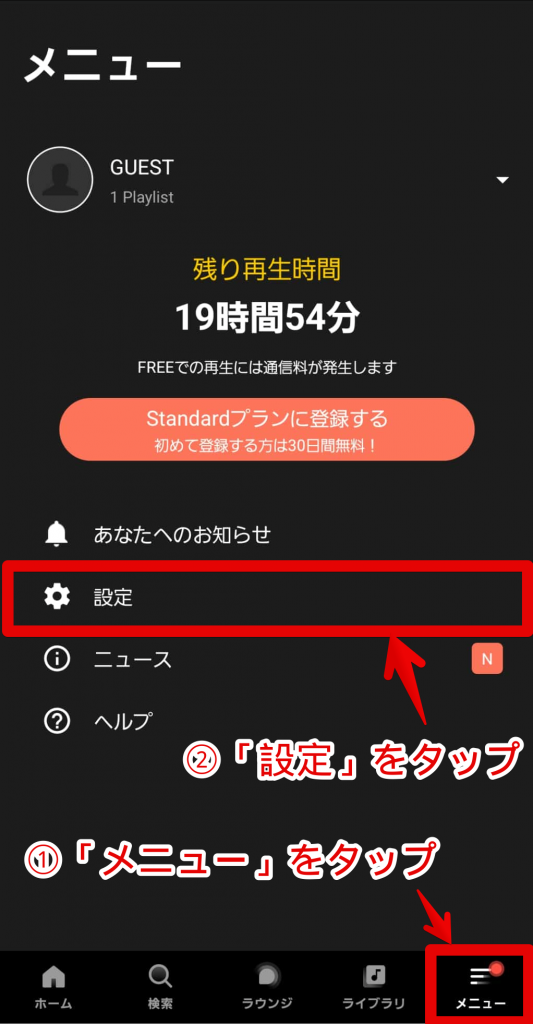
次に設定一覧から「音質」をタップして下さい。
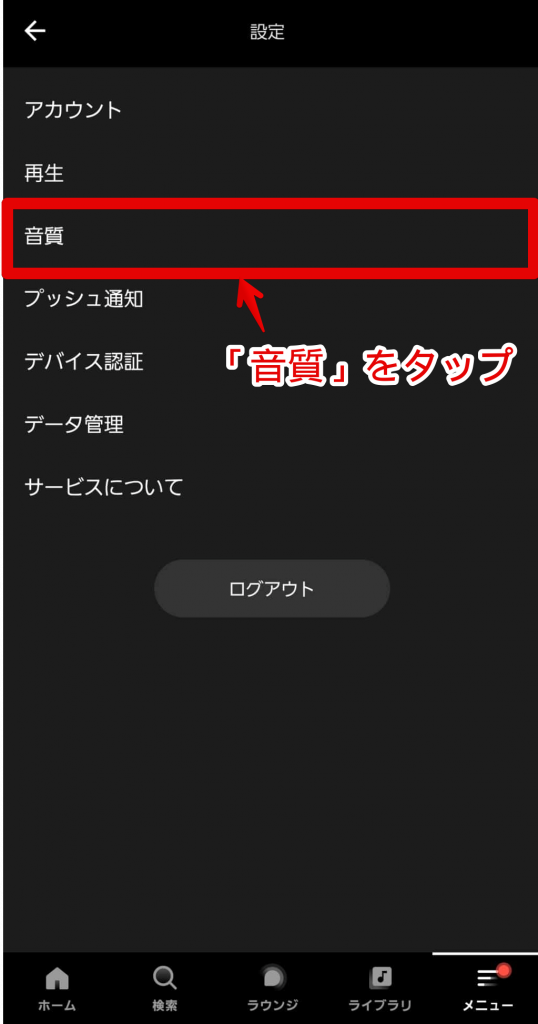
ストリーミング・ダウンロード時の音質をそれぞれ設定できます。
音質と通信量のバランスが良いHighがおすすめですが、より通信量を節約するならNormalを選択しましょう。
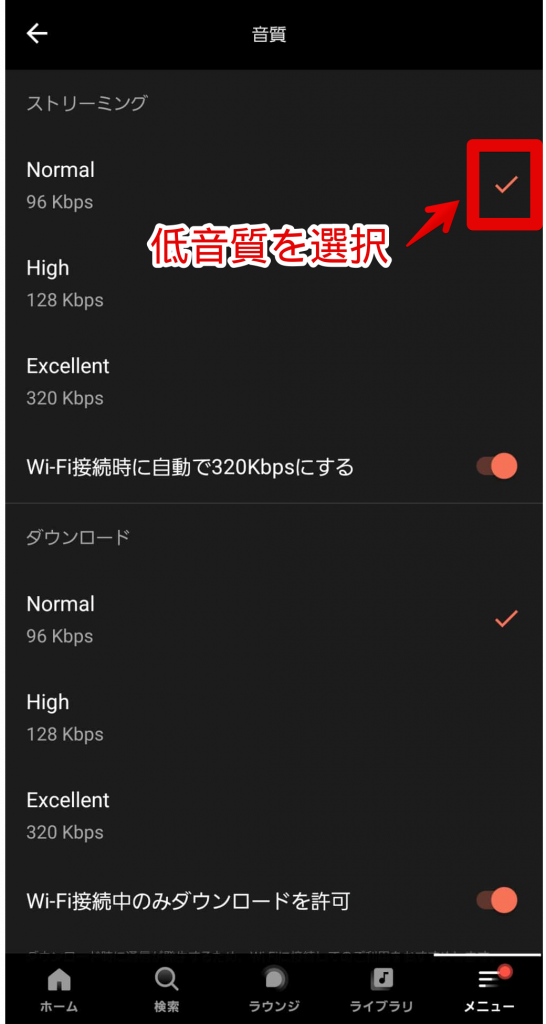
Wi-Fi通信を利用する
自宅やお店のWi-Fi通信を利用すれば、キャリア回線の通信量が節約できます。
スマホの設定から、自動でWi-Fi通信に繋がるように設定をしておきましょう。
また、AWAの音質設定では「Wi-Fi接続時に自動でExcellent(320kbos)にする」「Wi-Fi接続中のみダウンロードを許可」の選択ができます。
キャリア回線の通信量を節約するなら、どちらもONにしておくことをおすすめします。
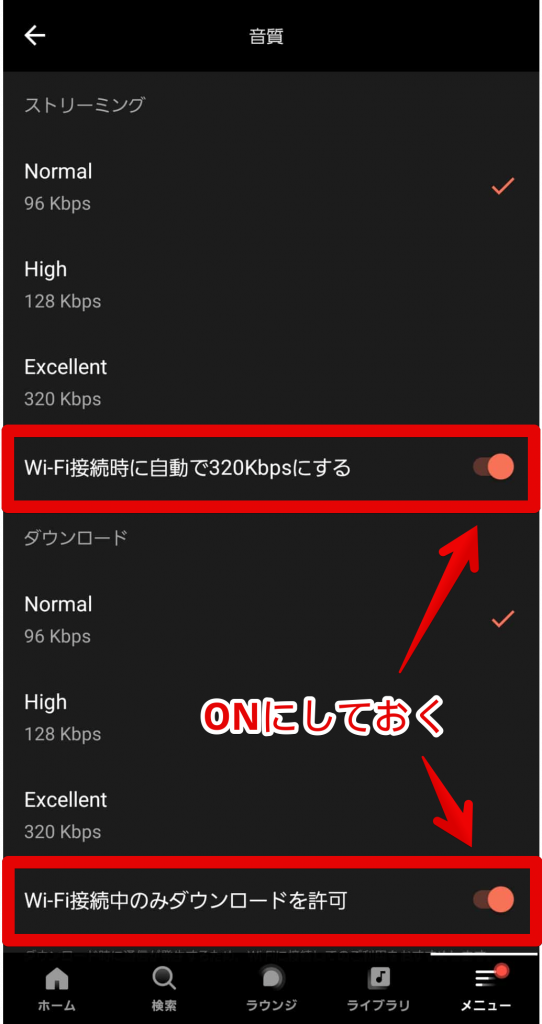
楽曲をダウンロードしてオフライン再生
楽曲をダウンロードしておけば、オフライン再生ができます。
オフライン再生なら通信量がかからず、通信環境のない場所でも再生できるので、ぜひ活用しましょう。
楽曲をダウンロードするには、楽曲やアルバム、プレイリストにある「︙」をタップして下さい。
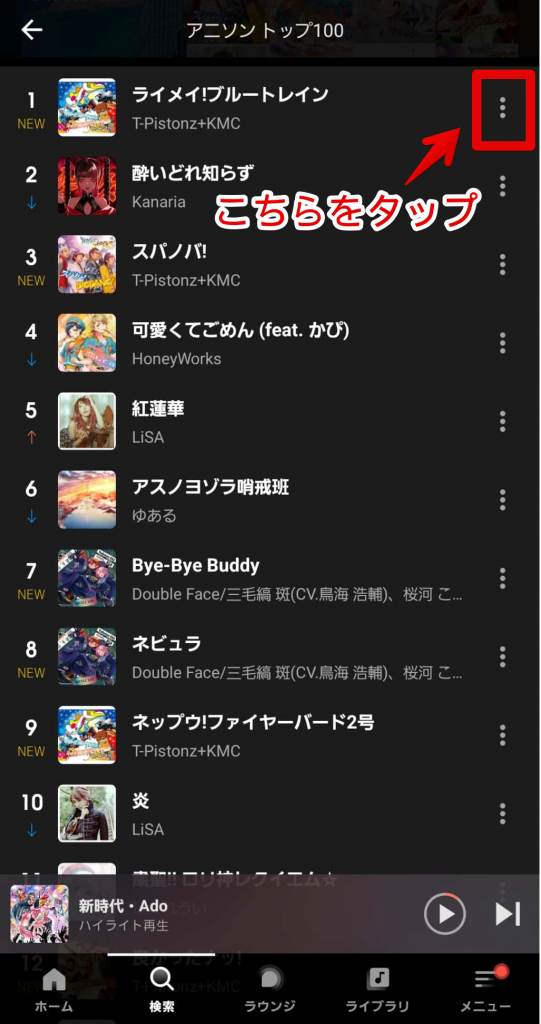
すると、「ダウンロード」アイコンが表示されるので、タップすればダウンロードが始まります。
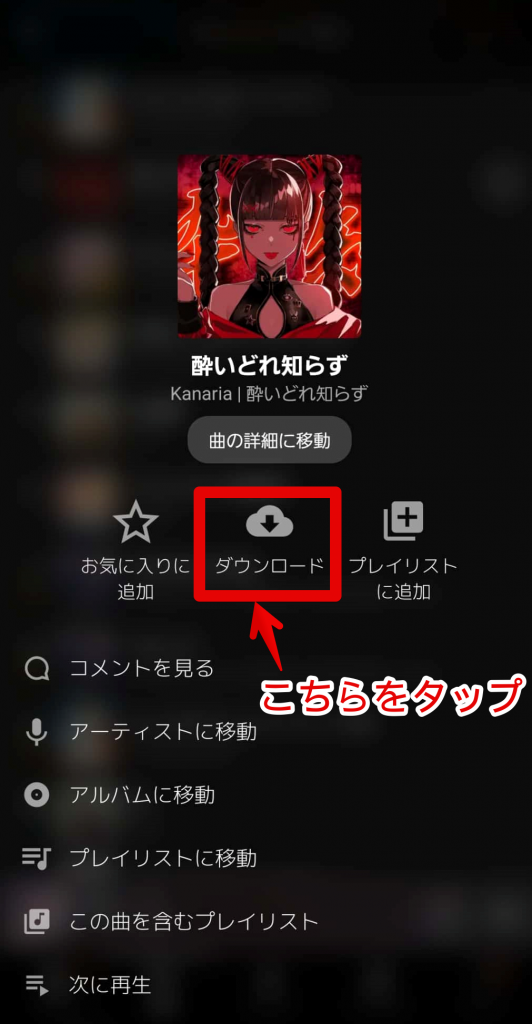
ダウンロードした楽曲は、画面下の「ライブラリ」をタップして、ダウンロード済みの項目からオフライン再生できます。
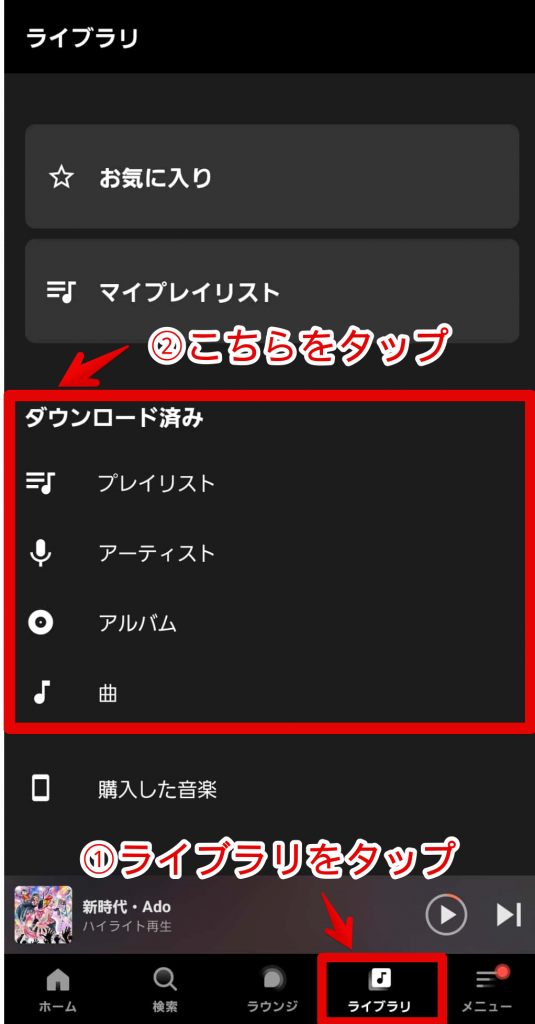
カウントフリーのサービスを利用する
通信会社のプランには、特定アプリに使用した通信量はカウントしない「カウントフリー」と呼ばれるサービスがあります。
例えばOCNでは、AWAなどの音楽配信サービスにかかった通信量はカウントしない「MUSICカウントフリー」を提供中です。
自宅にWi-Fi回線がない場合などは、利用を検討してみると良いでしょう。
AWA通信量まとめ
AWAは3種類(Normal・High・Excellent)の音質を提供しており、高音質にするほど、通信量がかかります。
したがって、通信量を節約するなら、Normal・Highのどちらかに設定すると良いでしょう。
また、スマホの設定でWi-Fi接続を優先するようにしておけば、キャリア回線の通信量を抑えることができます。
楽曲をダウンロードしてオフライン再生をすれば、通信環境がなくても再生できる上に、通信量もかからないのでおすすめです。
AWAで楽曲をダウンロードするには、有料のスタンダードプランに加入しなければなりません。
AWAでは、1ヶ月間の無料トライアルを実施しているので、この機会にぜひお試ししてみてはいかがでしょうか。